Si su iPhone 12 está deshabilitado y le pide que lo conecte a la computadora para conectarse con iTunes, estos consejos pueden ayudarlo.
Qué saber:
- Puede obtener el iPhone 12 deshabilitado en el modo de recuperación y conectarse a la computadora para restaurarlo con iTunes o desbloqueador de iPhone, pero perderá todos sus datos y configuraciones.
- Si su iPhone 12 se retrocede a iCloud o computadora, puede restaurar sus datos después de que su discapacitado iPhone 12 se restablezca y desbloquee.
- Si el iTunes no funcionará, puede restablecer el iPhone 12 discapacitado a la configuración de fábrica utilizando la página web de Buscar o encontrar mi aplicación si recuerda su ID y contraseña de Apple.
Configurar un código de acceso para su iPhone 12 lo ayuda a construir la defensa contra el acceso no autorizado a su dispositivo donde almacene sus valiosos datos y su información bancaria confidencial. Pero también puede ser contraproducente una vez que no pueda recordar el código de contraseña usted mismo.
Si recibe un mensaje que dice que su iPhone 12 está desactivado, conecte a iTunes después de escribir un código de acceso incorrecto demasiadas veces, aún puede desbloquear el iPhone 12 deshabilitado y hacer que las cosas funcionen nuevamente, aunque perderá todos los datos y restaurará el teléfono a la configuración de fábrica.
Hay dos tipos principales de soluciones deshabilitadas para iPhone 12: restauración basada en computadora y borrado remoto. La restauración basada en la computadora involucra iTunes o Finder en Mac con 10.15 o posterior, lo que requiere que coloque el teléfono en modo de recuperación mientras se conecta a la computadora y restablece el iPhone 12 deshabilitado en la configuración predeterminada. Borrando remotamente un iPhone 12 cuando está deshabilitado y dice que conectarse a iTunes es relativamente simple, pero debe poder iniciar sesión en su cuenta de iCloud, encontrar mi está habilitado y el teléfono se conecta a Wi-Fi o red celular.
Cómo desbloquear el iPhone 12 discapacitado con iTunes en la computadora
Cuando vea el error «iPhone está deshabilitado conectado a iTunes» o iPhone no se puede ver en su iPhone 12, puede desbloquear el dispositivo deshabilitado con nada más que la herramienta que ya tiene en su computadora a su disposición, eso está con iTunes. ¿No sabe cómo conectar iPhone 12 a iTunes cuando está deshabilitado? Inicie el teléfono en modo de recuperación. Si ha actualizado su iPhone 12 a iOS 15.2 o una versión más nueva, debería ver un mensaje de iPhone no disponible.
Una vez que iTunes reconoce su iPhone 12 discapacitado en modo de recuperación, le ofrece la opción de restaurar su teléfono a la configuración de fábrica y desbloquearlo eventualmente. Aquí está cómo.
1. Mantenga presionada el botón lateral y el volumen hacia arriba (o el volumen hacia abajo) hasta que aparezca el control deslizante. Apague el teléfono con el control deslizante. Luego continúe presionando el botón lateral mientras conecte su iPhone a su máquina Mac o PC. Deje ir el botón lateral hasta que aparezca la pantalla del modo de recuperación en su iPhone 12.

2. Abra iTunes y seleccione el icono de su teléfono en la esquina superior izquierda. Para Mac que tiene MacOS 15 y posterior, abra el buscador desde su muelle y seleccione su teléfono en ubicaciones.
3. En este punto, obtendrá un cuadro de diálogo emergente, lo que le permitirá usar la opción Restaurar o Actualizar para solucionar su iPhone 12 .. Seleccione Restaurar.
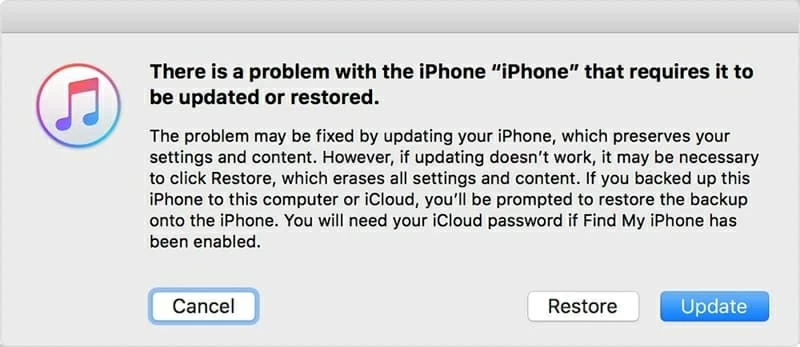
4. Deje que iTunes o Finder descargue el software iOS para recargar en su teléfono.
5. Después de desbloquear su iPhone 12, desconecte de iTunes y configúrelo como nuevo o restaure los datos de una copia de seguridad reciente.
¿El iPhone 12 está deshabilitado y no se conecta a iTunes?
Si, por cualquier razón, iTunes no reconoce el iPhone 12 discapacitado o no puede descargarlo e instalarlo en su computadora, aún puede usar la aplicación de terceros para ayudarlo a restablecer el dispositivo. Nuestro favorito es el desbloqueador de iPhone. Funciona de manera similar a iTunes, pero viene con una interfaz de usuario más amigable que le permite restablecer fácilmente un iPhone 12 discapacitado.
See also: Soluciones Rápidas y Fáciles para el Problema de Código de Acceso Desactivado en Gris
Paso 1. Descargue e instale el desbloqueador de iPhone en su computadora, ejecútelo. Luego conecte su iPhone 12 que dice deshabilitado en la máquina con un cable USB.
Seleccione «Limpiar el código de acceso» en la interfaz de apertura.
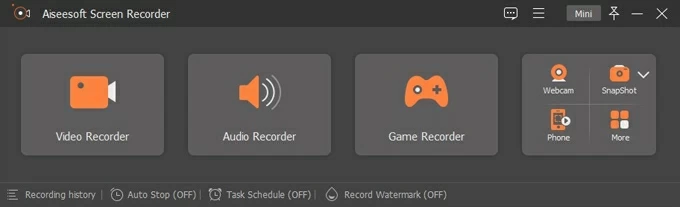
Si su teléfono no aparece en la interfaz, puede seguir los pasos en iTunes de la manera anterior para poner su iPhone 12 en el modo de recuperación, o hacer clic en el enlace «conectado pero no reconocido» en la interfaz para finalizarlo.
Paso 2. A continuación, consulte la información básica de su dispositivo. Esto es importante, ya que necesitará descargar el software iOS adecuado para su teléfono.
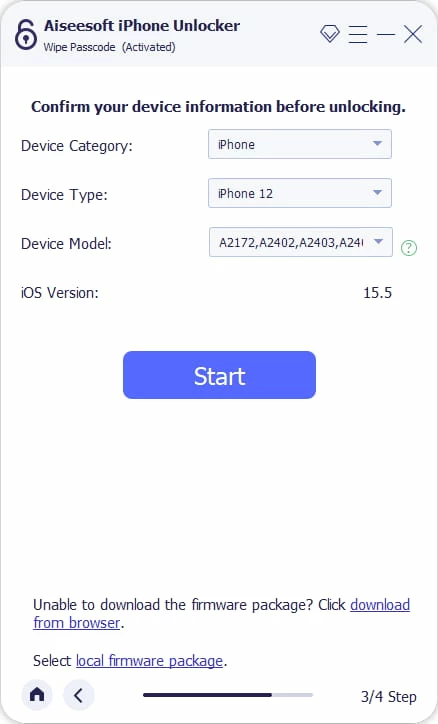
Paso 3. Cuando haga clic en el botón «Inicio», aparecerá una barra de progreso en el centro de la interfaz, lo que indica el proceso de descarga de su software iOS.

Paso 4. Ahora que ha descargado software, es hora de arreglar su iPhone 12 discapacitado.
Haga clic en el botón «Desbloquear» en la interfaz. En el cuadro de diálogo de apertura, confirme que esto limpia sus datos restablece el iPhone 12 a la configuración de fábrica ingresando códigos «0000».

Nuevamente, haga clic en el botón «Desbloquear» en el cuadro de diálogo y estará apagado. Todo lo que tiene que hacer es esperar a que el programa restablezca su iPhone discapacitado a la fábrica.

Cuando se complete el proceso de reinicio, su iPad se comportará como lo hizo cuando lo encendiera por primera vez, mostrando la pantalla de Hello inicial. Es tu libertad configurarlo.
Echa un vistazo: qué hacer cuando el iPhone está atascado en Apple Logo Loop
Tutorial de video:
Cómo restaurar un iPhone 12 discapacitado con la función de encontrar mi iPhone de iCloud
Teniendo en cuenta el hecho de que su iPhone 12 discapacitado no se conectará a iTunes, y probablemente ya tenga dolor de cabeza tratando de ponerlo en modo de recuperación, entonces este truco será su solución.
1. Para comenzar, ir a https://www.icloud.com/find/ Página en su navegador web en computadora o teléfono móvil, e ingrese su ID y contraseña de Apple.

2. Serás llevado a una página donde aparece todos tus dispositivos Apple activos en el mapa.
A continuación, vamos a seleccionar el teléfono deshabilitado. Haga clic en la lista «Todos los dispositivos» en la parte superior Enter, en el menú desplegable, elija su iPhone 12.
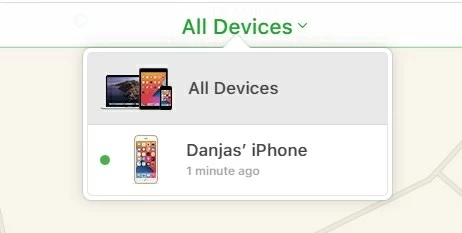
3. En la página siguiente, seleccione «Borrar iPhone». Confirme su decisión por «borrar» cuando se le solicite.
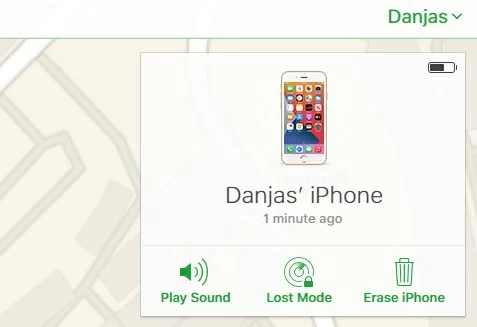
¡Eso es todo!
Puede estar interesado en: cómo acceder a iCloud Backup.
Cómo restablecer el iPhone 12 discapacitado con Find My App (se requiere otro iPhone o iPad)
Si tiene otro iDevice a mano, la preinstalada encuentra mi aplicación, es probablemente una de las formas más rápidas de resolver su problema de «Conecte con conexión de iPhone 12 a iTunes». Al igual que con iCloud, encuentre mi función de iPhone, usar Find My App también es un proceso simple. Aquí está cómo.
1. En su otro iPhone o iPad, o puede tomar prestado uno de un vecino, abra mi aplicación. Asegúrese de que el dispositivo se conecte a la red celular o Wi-Fi.

2. Inicie sesión en iCloud con sus credenciales. Es posible que deba iniciar sesión en la cuenta original e iniciar sesión con su ID de Apple si el dispositivo no es suyo.
Una vez iniciado sesión, busque su iPhone 12 en la lista, toque.
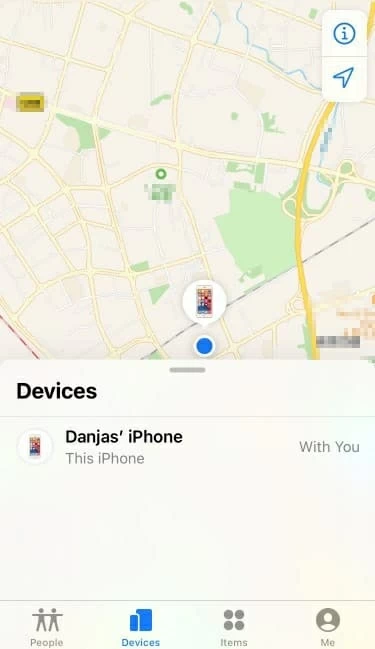
3. Desplácese hacia abajo un poco, toque «Borra este dispositivo» allí. ¡Eso es todo!
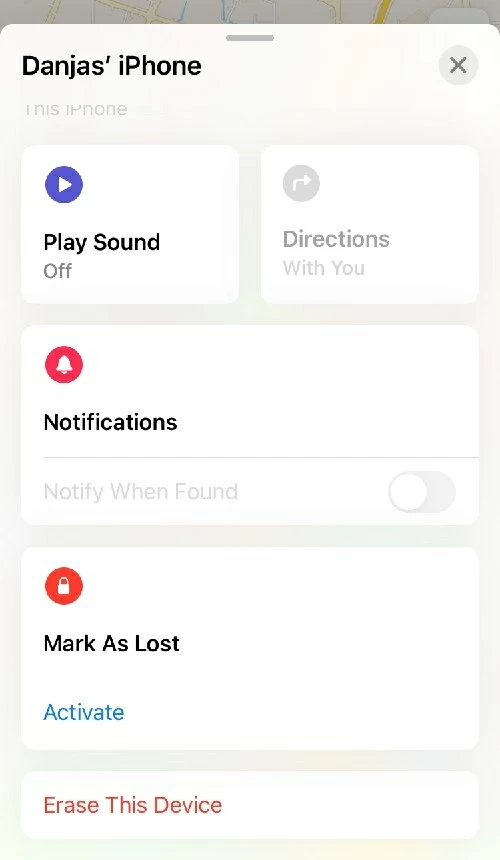
Artículos relacionados
Cómo importar fotos de iPhone a computadora portátil
Cómo transferir archivos de iPhone a PC sin iTunes
Cómo transferir los contactos de iPhone a la computadora
